Jika Anda pernah mendengar tentang file bittorrent besar saat bekerja, atau di tempat lain Anda tidak dapat dengan mudah mengunduhnya (atau tidak diizinkan karena kebijakan jaringan), opsi yang bagus adalah menggunakan antarmuka web Transmisi. Transmisi adalah klien bittorent ringan yang tersedia untuk Mac dan Linux (dengan membangun Windows eksperimental juga tersedia), yang mencakup antarmuka web yang mudah dikonfigurasi. Berikut ini cara menggunakannya.
Memasang Transmisi
Jika Anda belum memiliki Transmisi di komputer, Anda dapat mengambilnya dari halaman unduhan utama, menemukan sini :
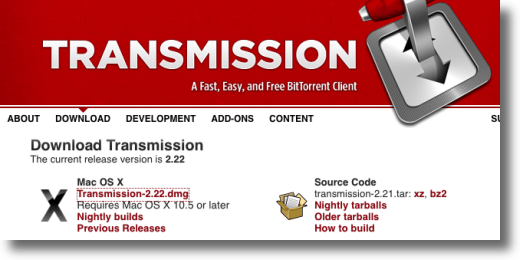
Pengguna Linux harus dapat menginstal paket dari repositori perangkat lunak distribusi mereka, sementara pengguna Mac cukup mengunduh disk image, yang hanya perlu di-mount dan bundel aplikasi diseret ke folder Applications (atau ke Desktop, atau dimanapun Anda ingin menyimpannya). Menginstal untuk pengguna Windows tidak jauh lebih sulit. Pergi ke halaman unduhan dan ambil file setup MSI pilihan Anda.
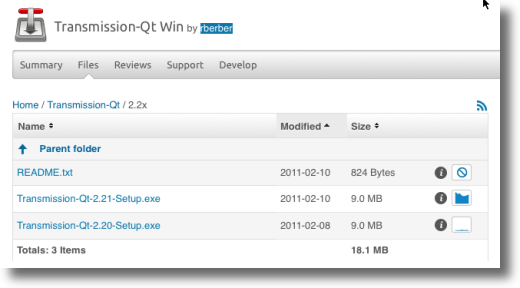
Versi Windows masih di awal pratinjau, tetapi berfungsi.
Mengkonfigurasi Antarmuka Web Transmisi
Setelah Transmisi dipasang, arahkan ke jendela Preferensi Transmisi untuk mengatur antarmuka web. Di Windows atau Linux, (Versi Linux ditampilkan di bawah), klik menu Editdan pilih Preferensi.
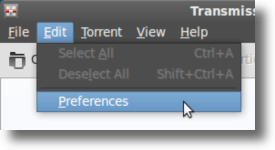
Dalam Transmisi versi Mac, Anda mengakses jendela Preferensi dengan mengklik menu Transmisi, lalu memilih opsi Preferensi.
Setelah jendela preferensi terbuka, klik tab Web(tab Remotedi versi Mac), dan pastikan Aktifkan klien webopsi dicentang. Jika Anda ingin pengguna masuk ke antarmuka web, centang kotak centang Gunakan otentikasi(Wajibkan otentikasidi versi Mac), dan isi nama pengguna dan kata sandi. Dan jika Anda hanya ingin seseorang dari alamat IP tertentu untuk dapat terhubung, centang kotak itu dan isi alamat atau alamat yang diizinkan.
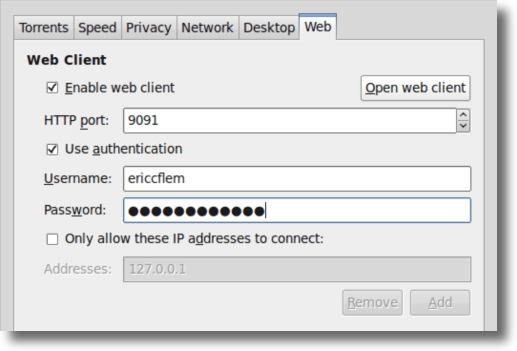
Ketika Anda selesai mengatur antarmuka web, klik tombol Luncurkan antarmuka web(juga ditampilkan di atas), dan browser web Anda akan terbuka untuk itu. Jika Anda telah membuat nama pengguna dan kata sandi, masukkan itu, dan dalam beberapa detik antarmuka web akan memuat, terlihat hampir identik dengan klien Transmisi standar.
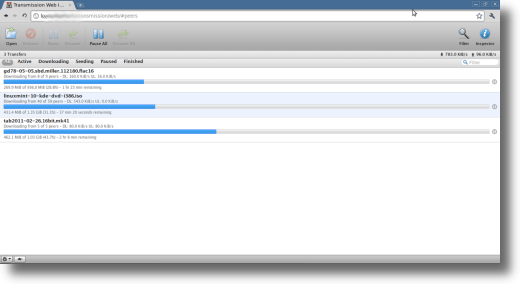
Menggunakan Antarmuka Jaringan Transmisi
Antarmuka web bagus untuk orang-orang yang mungkin memiliki komputer kedua disiapkan untuk mengunduh dan berbagi torrent, dan hanya ingin cara sederhana untuk memantau kemajuan mereka . Ini juga bagus, seperti yang disebutkan, untuk orang-orang yang mungkin jauh dari komputer di rumah mereka.
Jika Anda akan menggunakan antarmuka web yang jauh dari rumah, Anda harus mengetahui alamat IP komputer Anda. Ada banyak utilitas yang dapat melakukan ini untuk Anda, tetapi cara yang sederhana adalah pergi ke Apa itu Alamat IP Saya? dan membiarkannya memberi tahu Anda.
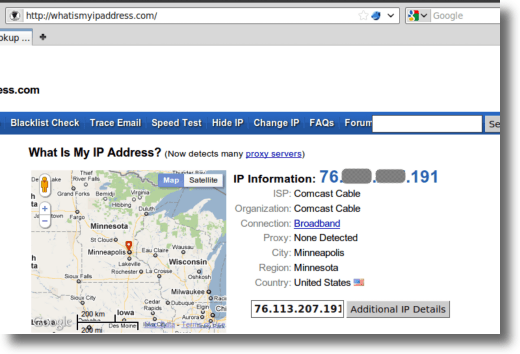
Setelah Anda mengetahui informasi ini, cukup luncurkan browser web Anda (klien desktop Transmisi di komputer rumah Anda harus hidup dengan set Antarmuka Web agar berjalan untuk ini berfungsi), dan ketik berikut:
http: //your.ip.add.ress: 9091
Di alamat di atas , ganti alamat IP Anda yang sebenarnya untuk "your.ip.add.ress,"dan jika Anda telah mengubah port listening dari 9091(pengaturan default), ubah itu demikian juga. Masuklah jika Anda perlu.
Saat antarmuka dimuat, Anda akan melihat semua torrent yang saat ini mengunduh ke mesin rumah Anda. Jadi apa yang dapat Anda lakukan dengan antarmuka ini, selain hanya memantau upload dan mengunduh kemajuan?
Fitur dan Pilihan Antarmuka Web
Pada toolbar utama (ditampilkan sebelumnya), Anda akan melihat opsi untuk menjeda torrent individual (atau semuanya), melanjutkan torrent tunggal (atau semua torrent yang dihentikan sementara), serta menambahkan torrent yang disebutkan di atas. Hal yang baik tentang menambahkan torrent melalui antarmuka web adalah Anda dapat menunjuk ke file .torrent yang telah Anda unduh, atau alamat salah satu di web, sehingga Anda tidak perlu mengunduh bahkan itu (bagus untuk jaringan yang terbatas di kantor).
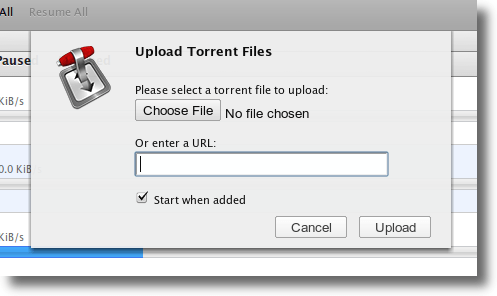
Setelah Anda memuat torrent, atau ingin mengubah yang sudah diunduh, klik kanan di atasnya , untuk memunculkan lebih banyak opsi.
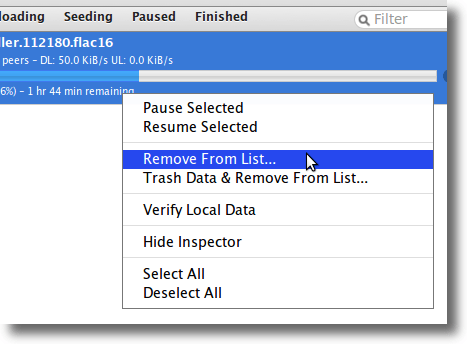
Di sini Anda dapat menghapus torrent dari daftar (sambil tetap menyimpan semua data yang diunduh), atau sampah semuanya . Anda dapat memverifikasi apa yang sudah dimuat, menyembunyikan inspektur (atau menunjukkannya jika saat ini tersembunyi), serta memilih atau membatalkan pilihan semua torrents berjalan.
Inspektur adalah alat yang hebat dengan opsi yang ditempatkan di lima panel terpisah . Yang ditunjukkan di bawah ini adalah panel File dari web inspektur.
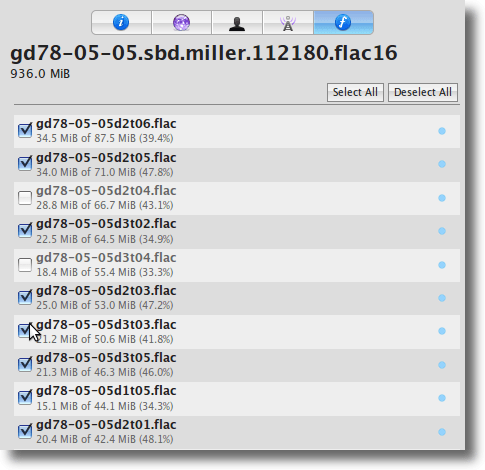
Dari jendela ini Anda dapat memilih file individual mana di dalam torrent yang harus diunduh, seperti baik apakah file individual harus diberi prioritas lebih besar daripada yang lain.
Tidak ditampilkan adalah empat panel inspektur lain, yang menunjukkan informasi tentang torrent, berapa banyak data yang Anda unduh dan bagikan, berapa banyak rekan Anda terhubung ke, alamat IP dan kecepatan mereka, serta pelacak atau pelacak yang digunakan torrent Anda.
Area preferensi penuh hanya ada untuk antarmuka web. Ini, bersama dengan opsi lain, dapat diakses dengan mengklik tombol roda gigi di sudut kiri bawah.
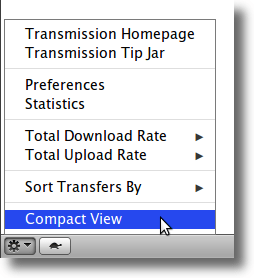
Dengan mengklik Preferensi dari menu di atas, Anda akan melihat hamparan dengan dua tab. Yang pertama, tab Umum, ditampilkan di bawah:
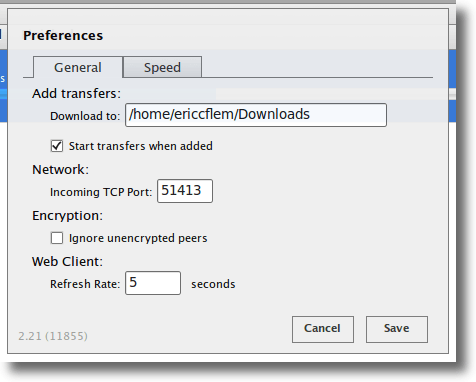
Dari panel ini Anda dapat mengontrol tempat yang baru ditambahkan torrents diunduh di mesin rumah Anda, apakah akan memulai transfer segera setelah ditambahkan, port pendengar yang harus digunakan klien Anda, dan bagaimana memperlakukan rekan-rekan yang tidak terenkripsi, serta seberapa sering antarmuka web harus disegarkan.
Akhirnya, panel Kecepatan.
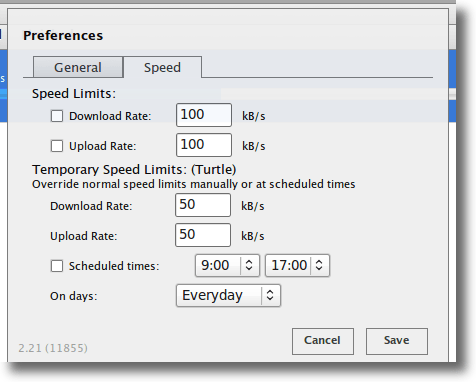
Jendela ini memungkinkan Anda untuk mengontrol berapa banyak bandwidth yang digunakan oleh klien Transmisi Anda secara default (tarif tidak dibatasi sama sekali secara default), serta untuk mengatur batas kecepatan sementara (mode Turtle). Mode penyu dapat dinyalakan dan dimatikan dengan mengklik ikon kura-kura kecil di sudut kiri bawah, di samping menu roda gigi di antarmuka utama. Akhirnya, panel kecepatan memberi Anda kontrol atas penjadwalan torrent.
Seperti yang Anda lihat, klien web Transmisi adalah pilihan yang kuat untuk para pecinta torrent. Hal ini memungkinkan pengguna untuk mengatur torrents di rumah, tetapi masih dapat mengakses dan memantau kemajuan mereka, menambah atau menghapus torrents baru, dan banyak lagi, semua dari lokasi terpencil.
Yang Anda butuhkan adalah akses Web. Menggunakan antarmuka web adalah pengalaman baru bagi banyak orang, tetapi pemikiran untuk mempelajari sesuatu yang baru seharusnya tidak menyebabkan banyak kecemasan. Kurva belajarnya kecil dan fitur serta fleksibilitas yang ditawarkan oleh antarmuka web sangat bermanfaat.